Окно командной строки открывается на вашем компьютере на долю секунды, а затем автоматически закрывается? Ты не одинок. Окно командной строки открывается и закрывается так быстро, что вам, вероятно, потребуется несколько дней, чтобы понять, что это командная строка. Проблема в том, что с учетом того, насколько распространены нарушения безопасности и мошенничество, этого достаточно, чтобы напугать обычного человека. Возможно, вы установили приложение со шпионским ПО. Возможно, кто-то обращается к вашей веб-камере и регулярно фотографирует вас. А может это аудиодрайвер HP. Скорее всего, если вы раньше не посещали какие-либо исключительно сомнительные веб-сайты, это ничего. Чтобы быть уверенным, вам нужно сначала выяснить, почему окно командной строки открывается многократно. Это займет немного времени, но время — единственная сложная деталь.
Оглавление
Исключите ложные срабатывания
Мы предполагаем, что это открывается и закрывается окно командной строки. На самом деле это могло быть что-то еще. Иногда, когда у вас открыто несколько приложений, одно поверх другого, они «мерцают» и теряют фокус. Возможно, вы работаете в своем браузере, когда окно приложения в фоновом режиме внезапно фокусируется, а затем быстро исчезает. Если это то, что происходит, вам будет слишком быстро, чтобы увидеть, что это за окно. Это ложное срабатывание, поэтому нам нужно исключить его.
Чтобы исключить это, проверьте, какие приложения у вас запущены, когда это происходит. По нашему опыту, чаще всего это происходит с приложениями, которые часто отправляют уведомления, например приложениями для обмена сообщениями. Измените размер окна приложения, которое, по вашему мнению, может быть причиной. Сделайте его меньше или чуть уже, чем обычно. Когда окно приложения появится и исчезнет на вашем экране в следующий раз, вы, по крайней мере, увидите, какого размера было окно. Если он совпадает с размером окна приложения с измененным размером, вы нашли свою проблему.
Исключить обновления приложений
Приложение Windows не обновляется автоматически. Это всегда ручной процесс. Если вы недавно обновили приложение, возможно, оно установилось неправильно. Также возможно, что новая версия приложения пытается запустить процесс. Если вы недавно не обновляли приложение или не устанавливали новое, вы можете исключить эту возможность. Однако здесь вы должны полагаться на свою память. Если вы установили новое приложение, это могло быть причиной. Это не обязательно означает, что приложение является вредоносным. Это может быть просто ошибка.
Просмотр событий
Когда появится окно, откройте программу просмотра событий. Здесь регистрируется все, что происходит в вашей системе. Разверните журнал Windows и просмотрите журналы приложений, безопасности, службы, системы и переадресованных событий. Обратите внимание на события, совпадающие с датой и временем появления окна. Обратите внимание на подробности этого события. Он скажет вам, какое приложение открыло окно.
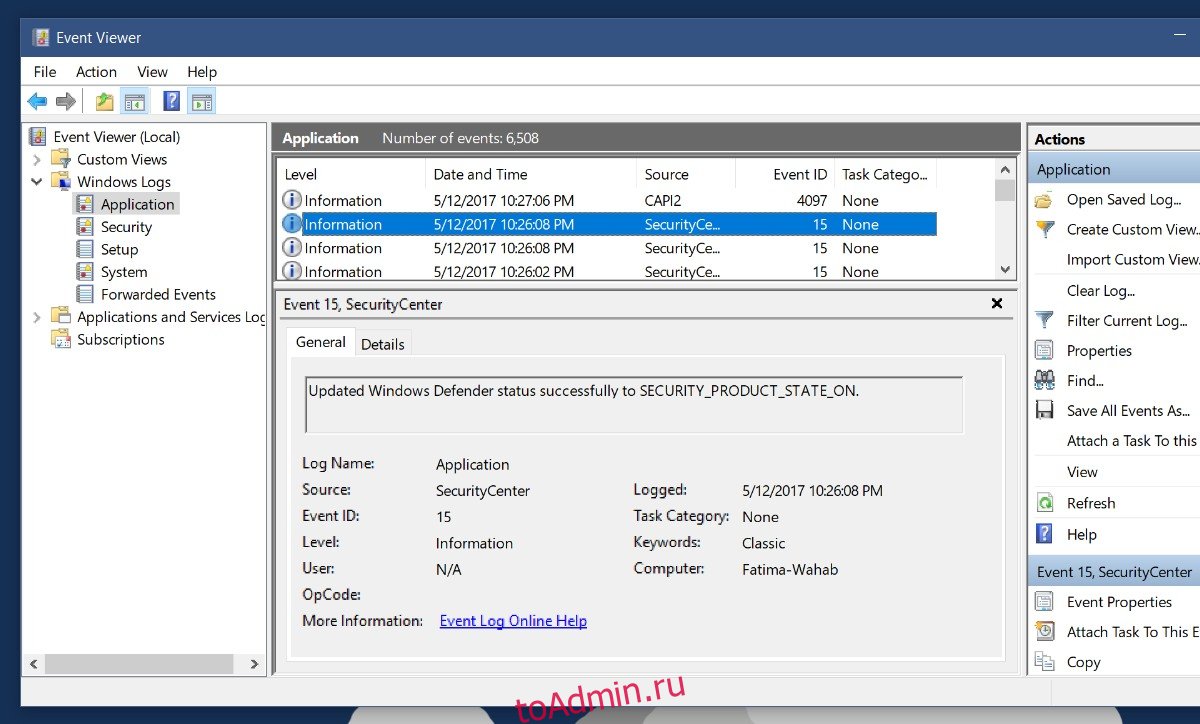
Это позволит определить, в каком приложении или процессе возникла проблема. Вам решать, что делать с приложением. Мы не можем сказать вам, что делать, потому что это действительно зависит от приложения. Если причиной появления окна является системный процесс. вам нужно проверить, что происходит. Хорошее место для поиска — планировщик заданий. В Windows есть процессы, которые необходимо запускать периодически или просто время от времени. Если вы слишком часто видите всплывающее окно командной строки, это означает, что что-то не так.
Проверить запланированные задачи
Откройте приложение Task Scheduler. Лучше всего проверить это сразу после появления окна. Посмотрите на недавно выполненные задачи. Вероятно, вы обнаружите, что задача постоянно не запускается.
Откройте планировщик заданий и разверните библиотеку планировщика заданий. Перейдите в Microsoft> Windows. Выберите первую папку, а затем просмотрите их все, чтобы увидеть, в какой из них есть задача, которая выполнялась в то время, когда открылось окно. Журнал из средства просмотра событий поможет сузить круг просматриваемых папок. Событие, совпавшее с появлением окна, расскажет, какое приложение его создало. Найдите папку приложения для этого приложения в планировщике задач, чтобы узнать, есть ли повторяющаяся задача.
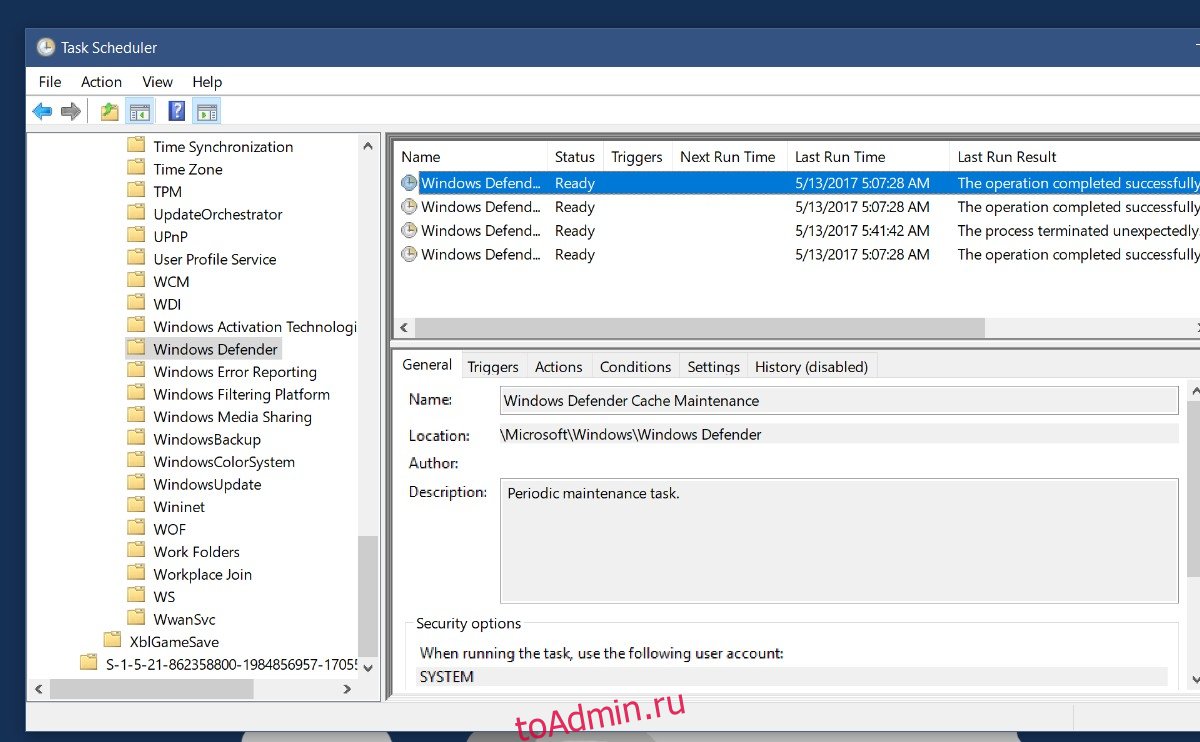
Проверьте, почему он работает и работает ли он успешно. Если задача не запускается, это может быть причиной того, что окно всплывает снова и снова. Конечно, это может быть периодическое техническое обслуживание, о котором в конце концов не о чем беспокоиться.

